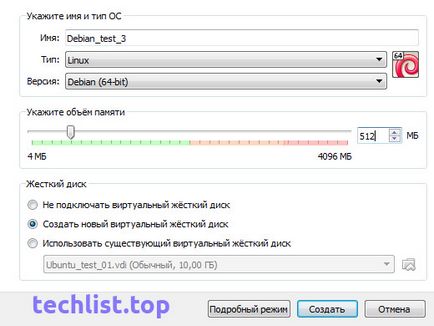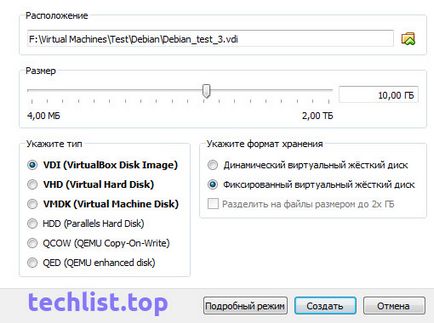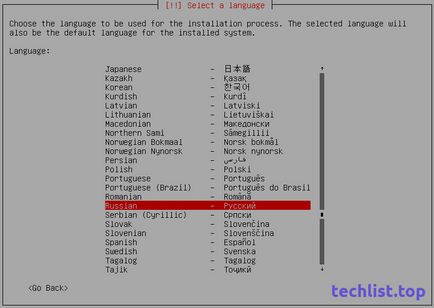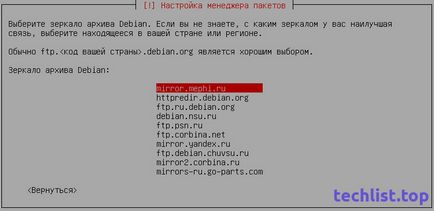Kedves olvasók és a látogatók a blogomba. Ebben a cikkben megnézzük, hogyan lehet telepíteni Debian 8 virtuális gépen VirtualBox, és ennek alapján a helyi szerverre.
A telepítéshez a kívánt képet a telepítő lemezt, ami letölthető a Debian honlapján. Figyelni, hogy az építészet egy bizonyos módon, meg kell csak amd64 (64bit) és i386 (32bit) verzióját a rendszer. A telepítéshez szükség lesz egy internet-kapcsolat, mert néhány fájlt lehet szivattyúzni a hálózatról a telepítési folyamat során.
A rendszer telepítéséhez hoztam létre egy virtuális gép a következő paraméterekkel.
Elindítása után a virtuális gép ablak jelenik meg a választás a rendelkezésre álló lehetőségeket. kiválasztása
és folytassa a rendszer telepítéséhez.

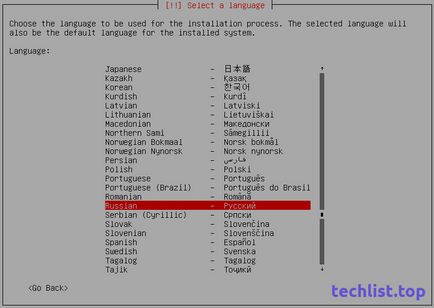

Következő kérni fogja, hogy adja meg a számítógép nevét és a domain nevet. Adja meg a számítógép nevét vagy fogadja el az alapértelmezett. A domain név lehet bármi, akkor kihagyhatja ezt a lépést, ha azt szeretné, egyszerűen nyomja <Продолжить>.
Állítsa be és erősítse meg a jelszót a root felhasználó rendelni egy új felhasználói fiókot, és nevet.
Válassza ki az időzónát, javasolt az alapértelmezett időzónát alapul választott nyelv és meghatározott helyen az elején a telepítést.
A lemez elrendezése kiválasztása ablakban válassza ki a <Авто - использовать весь диск>. Amikor egy virtuális gép alapjaként a rendszer nincs értelme leírni a merevlemez particionáló.
Válassza ki a merevlemezt (disk image) az elrendezés.
Circuit elrendezés válasszon - Minden fájl egy partíción.
Ha a lista jelenik meg, úgy dönt, hogy hozzon létre egy partíciót - Particionálás lezárása és változások lemezre írása és erősítse a következő képernyőn nyomja <Да>.
Formázás után a partíció létrehozásával az alaprendszer lesz, és akkor majd kérni, hogy adja meg a helyét az archívum tükörre ország (linkek) fájlok feltöltésére.
A kiválasztási folyamata és a szoftver telepítése fogják kérni, hogy vegyen részt a felmérésben csomag népszerűsége, mindig megtagadja.
Válassza ki a további szoftver telepítésére, általában leveszem mindent, kivéve az SSH-kiszolgálót.
Elfogadom, hogy telepítse a GRUB a master boot record.
Válassza ki az eszközt telepíteni a bootloader (disk image) fájlt.
A telepítés befejezése után indítsa újra a rendszert, akkor lehet kezdeni használni.
Kapcsolódó cikkek